Maya GraphEditor动画曲线编辑器的使用技巧
Maya GraphEditor动画曲线编辑器的使用技巧
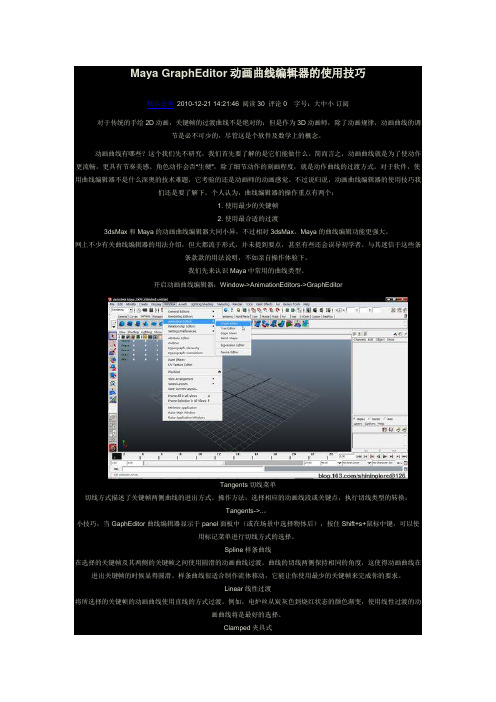
Maya GraphEditor动画曲线编辑器的使用技巧默认分类2010-12-21 14:21:46 阅读30 评论0 字号:大中小订阅对于传统的手绘2D动画,关键帧的过渡曲线不是绝对的;但是作为3D动画师,除了动画规律,动画曲线的调节是必不可少的,尽管这是个软件及数学上的概念。
动画曲线有哪些?这个我们先不研究,我们首先要了解的是它们能做什么。
简而言之,动画曲线就是为了使动作更流畅,更具有节奏美感。
角色动作会否“生硬”,除了细节动作的刻画程度,就是动作曲线的过渡方式。
对于软件,使用曲线编辑器不是什么深奥的技术难题,它考验的还是动画师的动画感觉。
不过说归说,动画曲线编辑器的使用技巧我们还是要了解下。
个人认为,曲线编辑器的操作重点有两个:1. 使用最少的关键帧2. 使用最合适的过渡3dsMax和Maya的动画曲线编辑器大同小异,不过相对3dsMax,Maya的曲线编辑功能更强大。
网上不少有关曲线编辑器的用法介绍,但大都流于形式,并未提到要点,甚至有些还会误导初学者。
与其迷信于这些条条款款的用法说明,不如亲自操作体验下。
我们先来认识Maya中常用的曲线类型。
开启动画曲线编辑器:Window->AnimationEditors->GraphEditorTangents切线菜单切线方式描述了关键帧两侧曲线的进出方式。
操作方法:选择相应的动画线段或关键点,执行切线类型的转换:Tangents->..。
小技巧,当GaphEditor曲线编辑器显示于panel面板中(或在场景中选择物体后),按住Shift+s+鼠标中键,可以使用标记菜单进行切线方式的选择。
Spline样条曲线在选择的关键帧及其两侧的关键帧之间使用圆滑的动画曲线过渡。
曲线的切线两侧保持相同的角度,这使得动画曲线在进出关键帧的时候显得圆滑。
样条曲线很适合制作流体移动,它能让你使用最少的关键帧来完成你的要求。
Linear线性过渡将所选择的关键帧的动画曲线使用直线的方式过渡。
学习使用Maya进行动画制作和特效设计
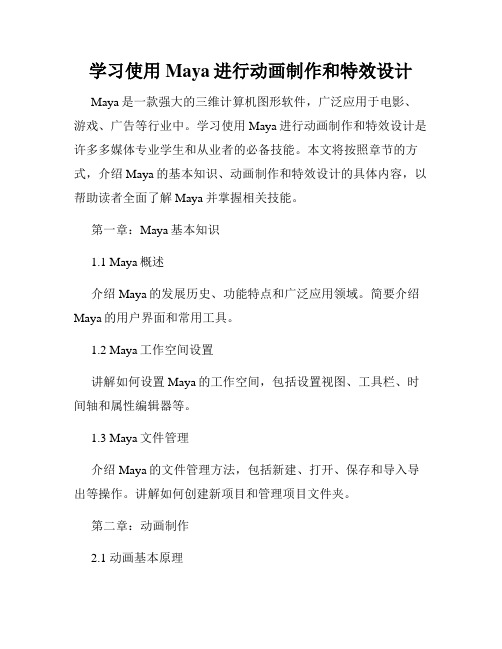
学习使用Maya进行动画制作和特效设计Maya是一款强大的三维计算机图形软件,广泛应用于电影、游戏、广告等行业中。
学习使用Maya进行动画制作和特效设计是许多多媒体专业学生和从业者的必备技能。
本文将按照章节的方式,介绍Maya的基本知识、动画制作和特效设计的具体内容,以帮助读者全面了解Maya并掌握相关技能。
第一章:Maya基本知识1.1 Maya概述介绍Maya的发展历史、功能特点和广泛应用领域。
简要介绍Maya的用户界面和常用工具。
1.2 Maya工作空间设置讲解如何设置Maya的工作空间,包括设置视图、工具栏、时间轴和属性编辑器等。
1.3 Maya文件管理介绍Maya的文件管理方法,包括新建、打开、保存和导入导出等操作。
讲解如何创建新项目和管理项目文件夹。
第二章:动画制作2.1 动画基本原理详细介绍动画制作的基本原理,包括关键帧动画、插值动画和物理模拟动画等。
讲解如何运用这些原理制作流畅自然的动画效果。
2.2 Maya动画工作流程介绍Maya动画制作的整体工作流程,包括场景设置、角色绑定、关键帧设定、动画编辑和渲染等步骤。
讲解如何通过时间轴和曲线编辑器调整动画效果。
2.3 角色动画制作教授角色动画制作的具体技巧,包括角色建模、骨骼绑定、动作设定和表情控制等。
讲解如何使用关节和控制器实现复杂的角色动作。
2.4 物体动画制作介绍物体动画制作的方法,包括贝塞尔曲线动画、动力学模拟和粒子效果等。
讲解如何给物体添加自然的运动和效果。
第三章:特效设计3.1 特效基本原理详细介绍特效设计的基本原理,包括粒子系统、流体模拟、布料模拟和毛发模拟等。
讲解如何运用这些原理制作逼真的特效效果。
3.2 Maya特效工作流程介绍Maya特效设计的整体工作流程,包括场景布置、材质设置、特效组合和渲染等步骤。
讲解如何通过节点编辑器和材质编辑器控制特效效果。
3.3 粒子特效设计教授粒子特效设计的具体技巧,包括火焰、爆炸、烟雾和雨等效果。
maya中的各种小技巧
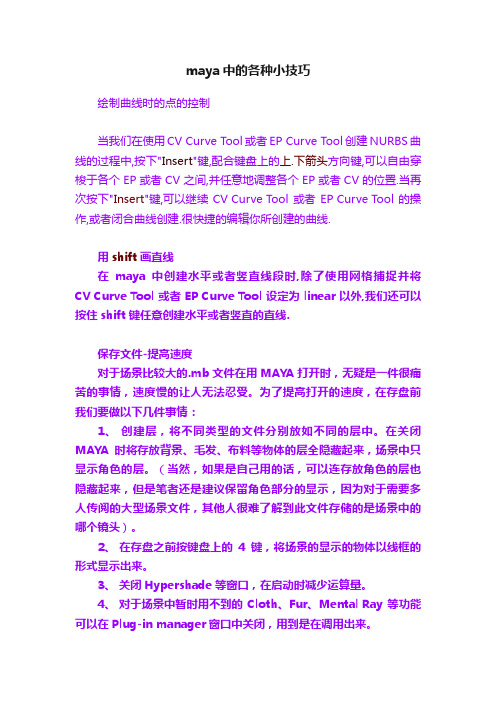
maya中的各种小技巧绘制曲线时的点的控制当我们在使用CV Curve Tool或者EP Curve Tool创建NURBS曲线的过程中,按下"Insert"键,配合键盘上的上.下箭头方向键,可以自由穿梭于各个EP或者CV之间,并任意地调整各个EP或者CV的位置.当再次按下"Insert"键,可以继续CV Curve T ool或者EP Curve Tool的操作,或者闭合曲线创建.很快捷的编辑你所创建的曲线.用shift画直线在maya中创建水平或者竖直线段时,除了使用网格捕捉并将CV Curve Tool或者EP Curve Tool设定为linear以外,我们还可以按住shift键任意创建水平或者竖直的直线.保存文件-提高速度对于场景比较大的.mb文件在用MAYA打开时,无疑是一件很痛苦的事情,速度慢的让人无法忍受。
为了提高打开的速度,在存盘前我们要做以下几件事情:1、创建层,将不同类型的文件分别放如不同的层中。
在关闭MAYA时将存放背景、毛发、布料等物体的层全隐藏起来,场景中只显示角色的层。
(当然,如果是自己用的话,可以连存放角色的层也隐藏起来,但是笔者还是建议保留角色部分的显示,因为对于需要多人传阅的大型场景文件,其他人很难了解到此文件存储的是场景中的哪个镜头)。
2、在存盘之前按键盘上的4键,将场景的显示的物体以线框的形式显示出来。
3、关闭Hypershade等窗口,在启动时减少运算量。
4、对于场景中暂时用不到的Cloth、Fur、Mental Ray等功能可以在Plug-in manager窗口中关闭,用到是在调用出来。
现在大家再打开场景文件,是不是速度已经快了许多了。
恢复默认的MAYA界面设置对于初学者来说,难免会由于误操作改变了MAYA的界面一时手足无措。
以往很多人总想自定义出各自不同的用户界面,设置失败后又不知道如何恢复回来,现在我就教大家一个简单直接恢复MAYA默认用户设置界面的方法。
浅谈maya动画曲线的概念及在动画中的应用
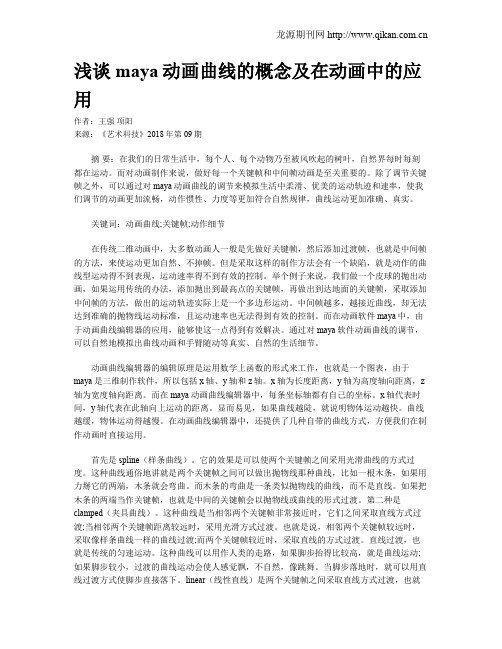
浅谈maya动画曲线的概念及在动画中的应用作者:王强项阳来源:《艺术科技》2018年第09期摘要:在我们的日常生活中,每个人、每个动物乃至被风吹起的树叶,自然界每时每刻都在运动。
而对动画制作来说,做好每一个关键帧和中间帧动画是至关重要的。
除了调节关键帧之外,可以通过对maya动画曲线的调节来模拟生活中柔滑、优美的运动轨迹和速率,使我们调节的动画更加流畅,动作惯性、力度等更加符合自然规律,曲线运动更加准确、真实。
关键词:动画曲线;关键帧;动作细节在传统二维动画中,大多数动画人一般是先做好关键帧,然后添加过渡帧,也就是中间帧的方法,来使运动更加自然、不掉帧。
但是采取这样的制作方法会有一个缺陷,就是动作的曲线型运动得不到表现,运动速率得不到有效的控制。
举个例子来说,我们做一个皮球的抛出动画,如果运用传统的办法,添加抛出到最高点的关键帧,再做出到达地面的关键帧,采取添加中间帧的方法,做出的运动轨迹实际上是一个多边形运动。
中间帧越多,越接近曲线,却无法达到准确的抛物线运动标准,且运动速率也无法得到有效的控制。
而在动画软件maya中,由于动画曲线编辑器的应用,能够使这一点得到有效解决。
通过对maya软件动画曲线的调节,可以自然地模拟出曲线动画和手臂随动等真实、自然的生活细节。
动画曲线编辑器的编辑原理是运用数学上函数的形式来工作,也就是一个图表,由于maya是三维制作软件,所以包括x轴、y轴和z轴。
x轴为长度距离,y轴为高度轴向距离,z 轴为宽度轴向距离。
而在maya动画曲线编辑器中,每条坐标轴都有自己的坐标。
x轴代表时间,y轴代表在此轴向上运动的距离。
显而易见,如果曲线越陡,就说明物体运动越快。
曲线越缓,物体运动得越慢。
在动画曲线编辑器中,还提供了几种自带的曲线方式,方便我们在制作动画时直接运用。
首先是spline(样条曲线)。
它的效果是可以使两个关键帧之间采用光滑曲线的方式过度。
这种曲线通俗地讲就是两个关键帧之间可以做出抛物线那种曲线,比如一根木条,如果用力掰它的两端,木条就会弯曲。
曲线编辑器(Graph Editor)
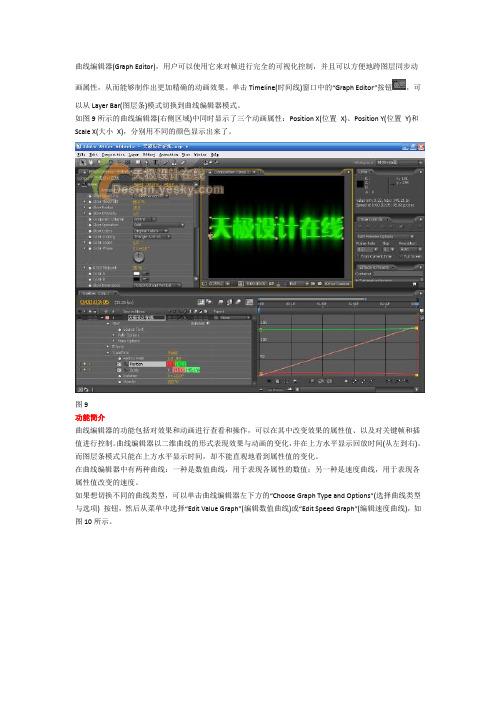
曲线编辑器(Graph Editor),用户可以使用它来对帧进行完全的可视化控制,并且可以方便地跨图层同步动画属性,从而能够制作出更加精确的动画效果。
单击Timeline(时间线)窗口中的“Graph Editor”按钮,可以从Layer Bar(图层条)模式切换到曲线编辑器模式。
如图9所示的曲线编辑器(右侧区域)中同时显示了三个动画属性:Position X(位置X)、Position Y(位置Y)和Scale X(大小X),分别用不同的颜色显示出来了。
图9功能简介曲线编辑器的功能包括对效果和动画进行查看和操作,可以在其中改变效果的属性值、以及对关键帧和插值进行控制。
曲线编辑器以二维曲线的形式表现效果与动画的变化,并在上方水平显示回放时间(从左到右)。
而图层条模式只能在上方水平显示时间,却不能直观地看到属性值的变化。
在曲线编辑器中有两种曲线:一种是数值曲线,用于表现各属性的数值;另一种是速度曲线,用于表现各属性值改变的速度。
如果想切换不同的曲线类型,可以单击曲线编辑器左下方的“Choose Graph Type and Options”(选择曲线类型与选项) 按钮,然后从菜单中选择“Edit Value Graph”(编辑数值曲线)或“Edit Speed Graph”(编辑速度曲线),如图10所示。
图101.使用曲线编辑器在曲线编辑器中,每种属性都有自己的曲线。
我们可以一次查看与处理一个属性,也可以同时查看与处理多个属性。
当曲线编辑器中显示两个或两个以上属性时,每个属性的曲线都会与左边图层中相应的属性值显示出相同的颜色。
在曲线编辑器中可以进行如下操作选择在曲线编辑器中显示何种属性单击曲线编辑器左下方的“Show Properties”(显示属性)按钮,然后从如图11所示的弹出菜单中选择如下选项,可以选择在曲线编辑器中显示何种属性。
图11Show Selected Properties:显示所选属性Show Animated Properties:显示所选图层的动画属性Show Graph Editor Set: 显示曲线编辑器集2.选择曲线选项在曲线编辑器左下方单击“Graph Options”(曲线选项)按钮,然后可以从弹出菜单中选择以下曲线选项,如图12所示。
AE基础教程之曲线编辑器的使用技巧

AE基础教程之曲线编辑器的使用技巧曲线编辑器是Adobe After Effects(以下简称AE)软件中重要的工具之一,它可以帮助我们精确地控制动画的曲线效果,使得动画表现更加灵活、自然。
本文将介绍AE基础教程之曲线编辑器的使用技巧,帮助读者更好地掌握曲线编辑器的各项功能。
一、曲线编辑器的界面概述曲线编辑器位于AE软件界面的右侧,通常是一个小窗口,可以通过点击“窗口”菜单中的“曲线编辑器”来弹出或关闭。
曲线编辑器主要分为两个部分:曲线视图和曲线控制器。
曲线视图显示了动画属性的变化曲线图形,而曲线控制器则提供了编辑曲线和调整动画的相关工具。
二、曲线视图功能介绍1. 曲线类型曲线视图可以显示多种类型的曲线,如位置、尺寸、透明度等。
通过点击曲线视图上方的下拉菜单,可以选择要查看或编辑的具体曲线类型。
2. 曲线图形曲线视图中的曲线图形反映了动画属性的变化情况。
水平轴表示时间,垂直轴表示属性值。
曲线图形呈现了属性值随时间的变化趋势,可以直观地了解动画的运动和变化特点。
3. 关键帧曲线视图中的关键帧表示了动画中的重要节点,通过控制关键帧的位置和值可以调整动画的变化。
在曲线视图上单击可以添加关键帧,拖动关键帧可以调整其位置,双击关键帧可以编辑其属性值。
三、曲线控制器功能介绍1. 曲线编辑工具曲线控制器提供了多种曲线编辑工具,包括选择工具、钢笔工具和直接选择工具等。
选择工具可以选择关键帧进行编辑,钢笔工具可以绘制曲线来创建新的关键帧,直接选择工具可以调整曲线形状和控制点。
2. 时间线时间线是曲线控制器中的重要工具,可以显示关键帧的位置和时间,并提供了控制关键帧顺序和时长的功能。
通过调整时间线中关键帧的位置和间隔,可以改变动画的速度和持续时间。
3. 属性调整曲线控制器还提供了属性调整功能,可以通过调整数值、曲线的位置和控制点等参数,来精确控制动画的效果。
属性调整功能可以实现缓入缓出、运动路径的修改等技巧。
四、曲线编辑器的使用技巧1. 平滑曲线通过调整曲线上的控制点,可以使曲线变得平滑,从而实现动画的渐变效果。
使用Maya中XGen工具的十大技巧-图文教程
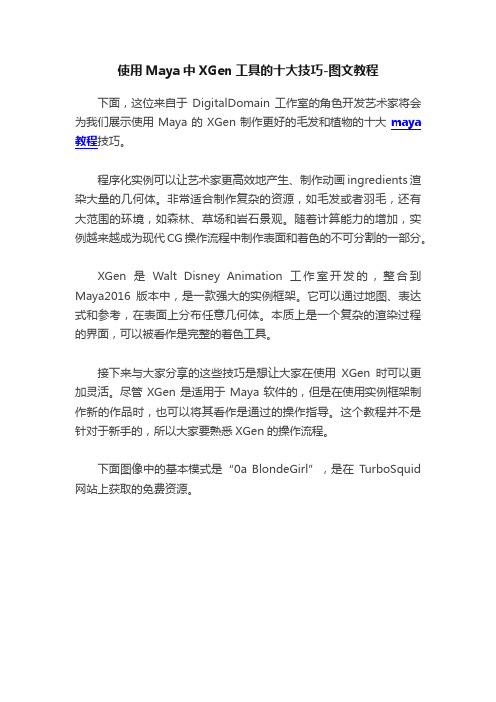
使用Maya中XGen工具的十大技巧-图文教程下面,这位来自于DigitalDomain工作室的角色开发艺术家将会为我们展示使用Maya的XGen制作更好的毛发和植物的十大maya 教程技巧。
程序化实例可以让艺术家更高效地产生、制作动画ingredients渲染大量的几何体。
非常适合制作复杂的资源,如毛发或者羽毛,还有大范围的环境,如森林、草场和岩石景观。
随着计算能力的增加,实例越来越成为现代CG操作流程中制作表面和着色的不可分割的一部分。
XGen是Walt Disney Animation工作室开发的,整合到Maya2016版本中,是一款强大的实例框架。
它可以通过地图、表达式和参考,在表面上分布任意几何体。
本质上是一个复杂的渲染过程的界面,可以被看作是完整的着色工具。
接下来与大家分享的这些技巧是想让大家在使用XGen时可以更加灵活。
尽管XGen是适用于Maya软件的,但是在使用实例框架制作新的作品时,也可以将其看作是通过的操作指导。
这个教程并不是针对于新手的,所以大家要熟悉XGen的操作流程。
下面图像中的基本模式是“0a BlondeGirl”,是在TurboSquid 网站上获取的免费资源。
1. 首先计划你的资源思考如何组织操作流程,这对按时完成工作至关重要。
你在制作新的Description时,XGen会启动一个向导,来指导你做一些主要的决定。
尽管之后大家可以调换这些决定,但是你要制作的资源类型决定着你要使用的操作流程。
通常,我喜欢使用完整程序操作流程,来制作短小、密集的对象实例,例如毛发、鳞片或者环境。
制作长头发时,最好是从每个发丛开始制作,这样可以更好地控制从根部到尖端的效果。
2. 制作出大致的效果制作XGen节点之前,使用简单、低分辨率的几何体模拟出你想要的资源效果。
制醋绘制出使用实例或者基本几何体填充的布局草图。
这样可以帮助你制作出你作品的整体结构。
我们来想想常见的丛状和卷曲状头发。
Maya 4.0 动画的基础知识-编辑关键帧
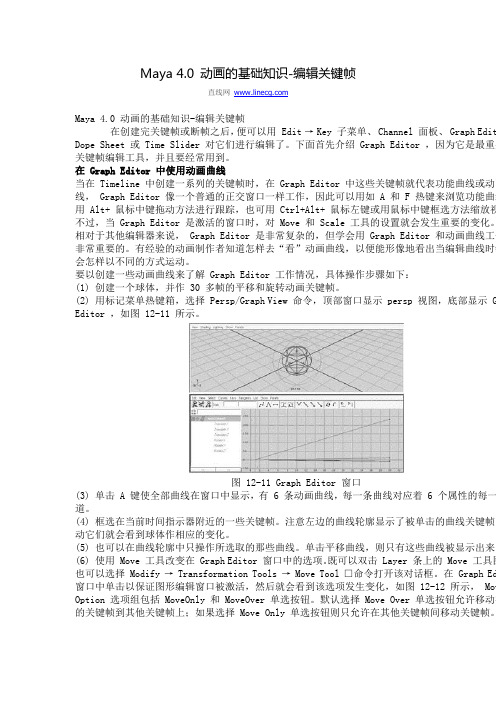
Maya 4.0 动画的基础知识-编辑关键帧直线网Maya 4.0 动画的基础知识-编辑关键帧在创建完关键帧或断帧之后,便可以用Edit → Key 子菜单、 Channel 面板、 Graph Edit Dope Sheet 或 Time Slider 对它们进行编辑了。
下面首先介绍 Graph Editor ,因为它是最重要关键帧编辑工具,并且要经常用到。
在 Graph Editor 中使用动画曲线当在 Timeline 中创建一系列的关键帧时,在 Graph Editor 中这些关键帧就代表功能曲线或动画线, Graph Editor 像一个普通的正交窗口一样工作,因此可以用如 A 和 F 热键来浏览功能曲线用 Alt+ 鼠标中键拖动方法进行跟踪,也可用 Ctrl+Alt+ 鼠标左键或用鼠标中键框选方法缩放视不过,当 Graph Editor 是激活的窗口时,对 Move 和 Scale 工具的设置就会发生重要的变化。
相对于其他编辑器来说, Graph Editor 是非常复杂的,但学会用 Graph Editor 和动画曲线工作非常重要的。
有经验的动画制作者知道怎样去“看”动画曲线,以便能形像地看出当编辑曲线时物会怎样以不同的方式运动。
要以创建一些动画曲线来了解 Graph Editor 工作情况,具体操作步骤如下:(1) 创建一个球体,并作 30 多帧的平移和旋转动画关键帧。
(2) 用标记菜单热键箱,选择 Persp/Graph View 命令,顶部窗口显示 persp 视图,底部显示 G Editor ,如图 12-11 所示。
图 12-11 Graph Editor 窗口(3) 单击 A 键使全部曲线在窗口中显示,有 6 条动画曲线,每一条曲线对应着 6 个属性的每一道。
(4) 框选在当前时间指示器附近的一些关键帧。
注意左边的曲线轮廓显示了被单击的曲线关键帧,动它们就会看到球体作相应的变化。
- 1、下载文档前请自行甄别文档内容的完整性,平台不提供额外的编辑、内容补充、找答案等附加服务。
- 2、"仅部分预览"的文档,不可在线预览部分如存在完整性等问题,可反馈申请退款(可完整预览的文档不适用该条件!)。
- 3、如文档侵犯您的权益,请联系客服反馈,我们会尽快为您处理(人工客服工作时间:9:00-18:30)。
Maya GraphEditor动画曲线编辑器的使用技巧默认分类2010-12-21 14:21:46 阅读30 评论0 字号:大中小订阅对于传统的手绘2D动画,关键帧的过渡曲线不是绝对的;但是作为3D动画师,除了动画规律,动画曲线的调节是必不可少的,尽管这是个软件及数学上的概念。
动画曲线有哪些?这个我们先不研究,我们首先要了解的是它们能做什么。
简而言之,动画曲线就是为了使动作更流畅,更具有节奏美感。
角色动作会否“生硬”,除了细节动作的刻画程度,就是动作曲线的过渡方式。
对于软件,使用曲线编辑器不是什么深奥的技术难题,它考验的还是动画师的动画感觉。
不过说归说,动画曲线编辑器的使用技巧我们还是要了解下。
个人认为,曲线编辑器的操作重点有两个:1. 使用最少的关键帧2. 使用最合适的过渡3dsMax和Maya的动画曲线编辑器大同小异,不过相对3dsMax,Maya的曲线编辑功能更强大。
网上不少有关曲线编辑器的用法介绍,但大都流于形式,并未提到要点,甚至有些还会误导初学者。
与其迷信于这些条条款款的用法说明,不如亲自操作体验下。
我们先来认识Maya中常用的曲线类型。
开启动画曲线编辑器:Window->AnimationEditors->GraphEditorTangents切线菜单切线方式描述了关键帧两侧曲线的进出方式。
操作方法:选择相应的动画线段或关键点,执行切线类型的转换:Tangents->..。
小技巧,当GaphEditor曲线编辑器显示于panel面板中(或在场景中选择物体后),按住Shift+s+鼠标中键,可以使用标记菜单进行切线方式的选择。
Spline样条曲线在选择的关键帧及其两侧的关键帧之间使用圆滑的动画曲线过渡。
曲线的切线两侧保持相同的角度,这使得动画曲线在进出关键帧的时候显得圆滑。
样条曲线很适合制作流体移动,它能让你使用最少的关键帧来完成你的要求。
Linear线性过渡将所选择的关键帧的动画曲线使用直线的方式过渡。
例如,电炉丝从炭灰色到烧红状态的颜色渐变,使用线性过渡的动画曲线将是最好的选择。
Clamped夹具式夹具式切线的动画曲线同时具有样条曲线和线性过渡的特征。
夹具式的动画曲线,其关键帧间的切线类型常使用样条曲线的过渡方式;当两个相邻关键帧的数值很接近时,则采用线性过渡。
当出现临近数值的情况,前一帧的输出切线和后一帧的输入切线将以线性插值替换。
当对骨骼进行一个走路循环的动画设置,你将会发现盆骨和双足的位置发生滑动现象。
这是由于这些物体动画曲线上的关键帧间数值相同或接近,但被指派了样条切线来定义这些帧之间的相互影响,因此发生了关节移位的现象。
将这些帧使用夹具式的曲线类型,滑动现象将得到解决(不过前提是相互临近的数值要在夹具式的偏差允许范围内)。
在Maya环境中,Clamp夹具式是默认的切线类型。
Stepped阶梯式使用阶梯切线方式,动画曲线的输出切线就是平直的曲线曲线段水平铺直,关键帧间的数值过渡将是突变的(无过渡)。
使用阶梯式切线,你可以制作出一个“闪光灯”式的效果。
Stepped Next下级阶梯FBIK的动画关键帧采用的是“下级阶梯”的默认类型。
与“阶梯式”不同的是,所选关键帧的插值将立刻跳跃至下一帧的插值,即在时间到达下一帧之前已经实现其效果。
Flat平坦式将关键帧的输入输出切线设置为水平(斜度为0).缓冲(减速)->停止(静止)->预备(加速),包含此类动作过程的动画曲线常常用此方式。
如小球被抛向空中,其到达最高点时的减速及下落时的加速运动。
Fixed固定式使用固定式的切线方式,可以在编辑关键帧的时候保持关键帧的切线状态(切线相对与水平线的角度)。
当对小球进行动画,你会发现小球并没有从指定的高度下落,但是其落地曲线以及其他效果都是完美的。
使用固定式切线,可以在保持切线角度的情况下对小球的高度进行改变。
这与Edit > Keys > Bake Simulation有所不同。
此过程在进行以下情况时较为有用:1. 编辑影响个体行为的某个属性,只对该属性的动画曲线进行编辑,而不需要编辑所有属性的动画曲线。
例如,一个被驱动关键帧或者表达式控制的物体。
2. 增加关键帧到当前的曲线Plateau平顶式平顶式切线方式,将强制使曲线位于关键帧的最大值和最小值之间,即不会超出波峰和波谷之间的范围。
该方式可用于限定动画曲线超出预期的数值边界。
例如,对一个小球制作一段动画:小球从桌子落到地板,然后在地板上滚动。
如果使用样条曲线,小球将会穿过地板然后返回;使用平顶式,小球动画将会避免出现此现象。
平顶式与样条曲线、夹具式相似。
平顶式切线能改善样条曲线关键帧的输入输出动画曲线,同时也能平直曲线片段(等值关键帧间的夹具式处理方式)。
平顶切线有两个特征:1. 在波峰和波谷的处平直关键帧曲线2. 将曲线第一帧和最后一帧进行平直-.In Tangent (输入切线菜单)和Out Tangent (输出切线菜单)是对关键帧左侧和右侧曲线过渡方式的总体调节,操作方式同上述的曲线类型。
Curves 曲线菜单曲线菜单下的项目用于对动画曲线的整体处理。
这里只说明曲线循环的类型。
当我们想让一个动画在时间线上一直循环运动,我们就需要使用到动画曲线的循环功能。
如人物一直朝前走或原地踏步。
除了constant(恒定)类型,设置其他任何循环类型将会使第一帧和最后一帧的切线平直化。
*如果想对这些循环曲线进行编辑,可以在开启无限循环的状态下将此动画曲线烘焙。
Pre and Post Infinity前后无限Cycle 循环重复动画曲线的初末状态的无限循环方式。
如人物原地踏步。
Cycle with Offset 偏移循环将动画曲线最后一帧的值作为循环开始的第一帧的值的无限循环方式。
如人物一直朝前走。
Oscillate 摆动将动画曲线反转的无限循环方式,可产生前后交替的效果。
如人物来回行走。
Linear 线性将动画曲线两端关键帧的循环数值沿着原帧切线方向无限延伸。
常用于行走路线。
2. 国际惯例,在第0帧(T造型)时给全部控制器设置初始关键帧。
3. 将时间播放范围设定为1-24帧,调节人物第一帧的姿势。
4. 个人建议使用手动Key关键帧的方式(使用快捷键s),而不是让软件AutoKey,因为你会发现它常在你不希望动画的地方产生曲线过渡。
5. Key帧的每一步操作就不详细说明了,只有一个要点:根据人物时间段的不同姿势,利用控制器调节角色的关键帧动作。
6. 当我们随意的进行大致形体的Key帧之后,会发现角色动作十分别扭。
*此时没必要精确的对每一个控制器的数值进行对称Key,因为那样的操作会很繁琐,除非你不打算进行曲线调节7. 选择所有控制器,打开曲线编辑器GraphEditor。
别畏惧那些密密麻麻的动画曲线,我们可以逐个进行调节8. 为了使肢体左右动作相同,我们先同时选择左右部位对应的控制器,如左右脚。
9. 脚部控制器也包含了不少动画信息,此时我们可以进行过滤显示操作。
先选择两个控制器的TranslateY(Y轴位移)的动画曲线(按CTRL可加选动画曲线)10. 本例中,人物走路一个循环是24帧,在第12帧的时候,角色的左右动作刚好反转,因此我们得出这样的信息:左脚第6帧的TranslateY与右脚第18帧的TranslateY是等值的。
框选波峰上的两点(分别为左脚第6帧的TranslateY与右脚第18帧的TranslateY),左上角的数值栏显示了对应数值(紫色表示所选关键点的数值不同):左数值栏为帧数,不必理会;右数值栏是关键帧的数值,这是我们需要输入新数值的地方。
11. 在右数值栏中输入1,然后按下键盘上的Enter键,此时两个波峰数值将变等值,数值栏背景也变为白色。
*输入的数值可根据实际需要而定,一般是尽量少带小数位12. 如法炮制,将人物对称控制器的数值修整完后,接下来是对运动曲线过渡的优化。
13. 尽管完成了帧数值的对称修改,但帧之间的过渡并不总尽如人意。
尤其软件内部一些运算法则,会产生各种各样的结果。
如图,使用平顶式曲线类型,可使人物的动作衔接具有缓冲效果,视觉上会感觉自然。
有人喜欢全部关键帧都采用Flat平坦式的曲线类型,虽然这种方式能使人物行动产生缓冲效果,但也显得柔软无力。
所以我们应根据实际情况选择合适的曲线过渡。
14. 有时,我们会发现曲线过渡路线中存在一些中间帧,截断了优美的弧线。
如果去除这些中间帧后不影响动作的合理性,则应尽可能的删除它,保证曲线的圆滑(除非有特殊的突变动作需要)。
15. 经过编辑的动画曲线看起来规整了很多,人物动作也顺畅了。
*如果想无限循环的走下去,需要删除人物第0帧(T造型)的所有关键帧,因为动画曲线的无限循环是从第一个关键帧开始计算的;如果想不删除首帧的情况下无限循环,需要使用Maya的轨道编辑器TraxEditor对新生成的动画角色组进行设置。
【总结】基本流程:Key关键Pose->对称或修正关键点数值(非循环类动作跳过)->优化曲线过渡类型->删除多余关键帧曲线编辑过程中,我们需要参照场景中角色的表现动作进行;软件法则可能会导致动作异常,即使你的曲线很完美――无论是3dsMax还是Maya,万向节死锁和万向节翻转的现象将会使你困惑。
此外,错帧和“8”字形这些动画概念也是优化动作的重要方式,与动画曲线编辑同等地位。
人物进行重复循环的动作,稍有一些不对称的行为也是可以接受的,毕竟现实中也不会有谁能做到每走一步都是精确的角度旋转。
人物动画只需要视觉上看的过去就可以了。
